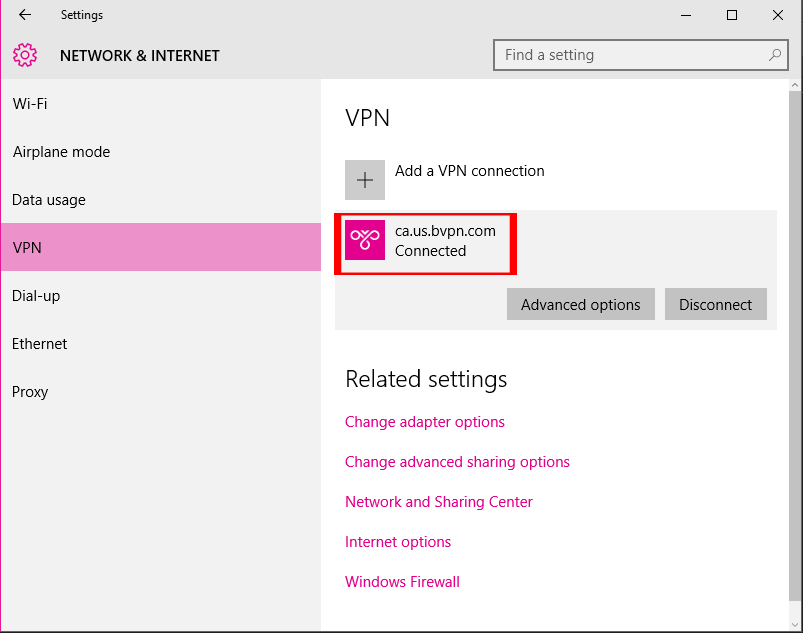Comment Configurer le VPN L2TP pour Windows 10
La nouvelle mise à niveau de Windows 8.1 vers Windows 10 vient de sortir, et, comme avec les précédentes versions de Windows, de nombreuses améliorations importantes ont eu lieu, mais certaines choses ne changeront pas du tout.
b.VPN offre à ses utilisateurs deux connexions VPN simultanées. Par conséquent, si vous souhaitez utiliser le service b.VPN sur deux périphériques en même temps, vous pouvez utiliser l'application b.VPN sur un périphérique et configurer manuellement la connexion VPN L2TP de l'autre. Les étapes suivantes vous montrent comment configurer VPN L2TP sur Windows 10.
Notes Importantes:
*Retournez à votre page de profil pour voir la liste des serveurs VPN L2TP disponibles et la "clé partagée" correspondante.
*Votre nom d'utilisateur et votre mot de passe sont les mêmes que ceux enregistrés sur b.VPN.
*Vous devez être un utilisateur payant pour utiliser la connexion VPN L2TP.
Suivez ces étapes pour configurer VPN L2TP sur Windows 10:
Cliquez sur l'icône de recherche dans la barre des tâches. Tapez "Panneau de configuration" et cliquez sur le premier résultat.
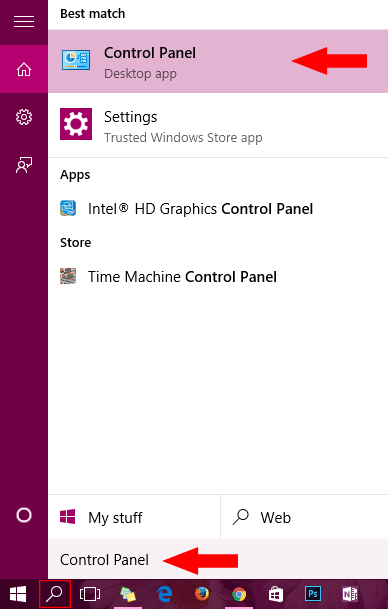
Cliquez sur "Réseau et Internet".
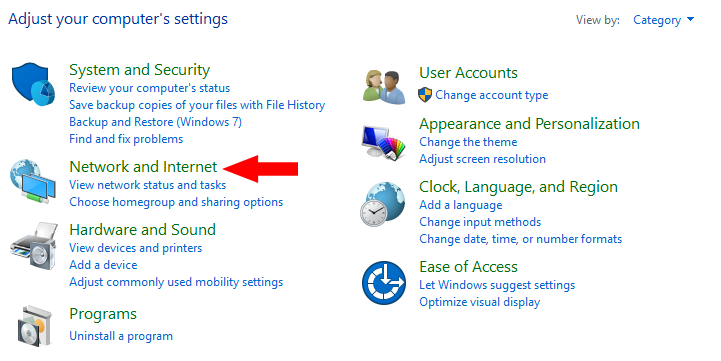
Cliquez sur "Centre Réseau et partage".
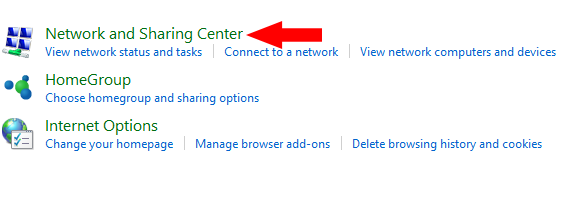
Cliquez sur "Configurer une nouvelle connexion ou un nouveau réseau".
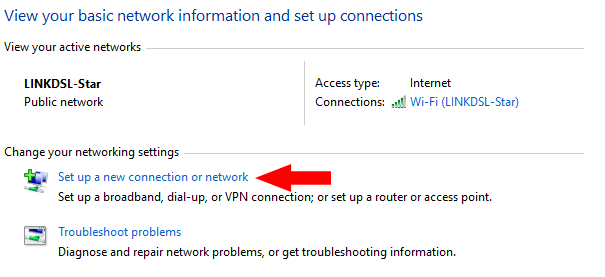
Cliquez sur "Se connecter à un lieu de travail" puis "Suivant".
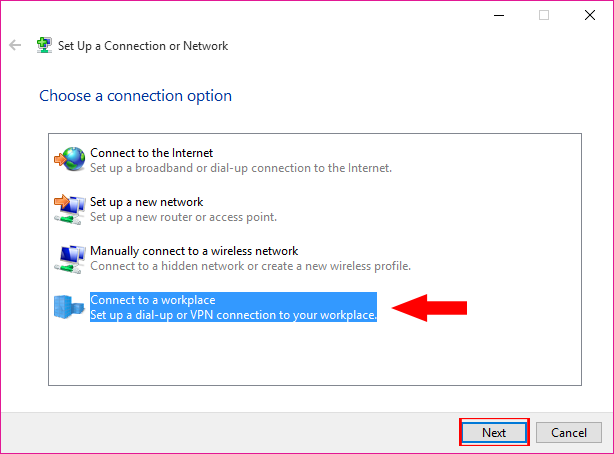
Maintenant, cliquez sur "Utiliser ma connexion Internet (VPN)".
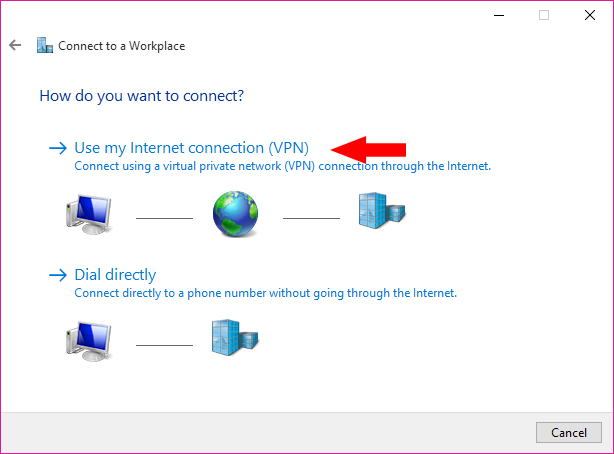
Pour "Adresse du serveur", insérez le serveur b.VPN de votre choix. (par exemple, ca.usa.bvpn.com).
Pour "Nom de la destination", insérez le nom de votre choix. Nous vous recommandons de réutiliser l'adresse du serveur (par exemple, ca.usa.bvpn.com).
Cliquez sur "Créer".
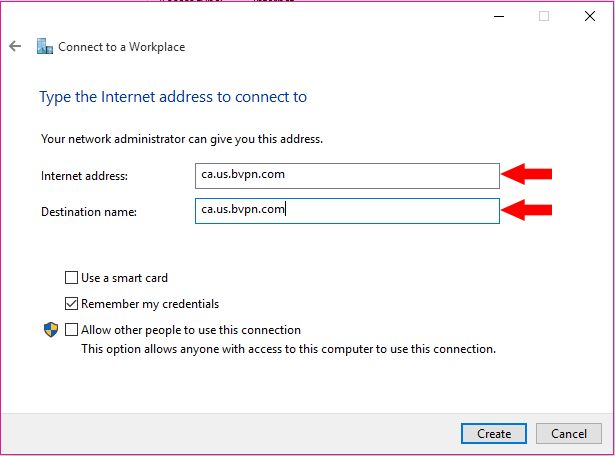
Cliquez sur l'icône de connexion dans la barre des tâches et cliquez sur le nom de la connexion que vous venez de créer.
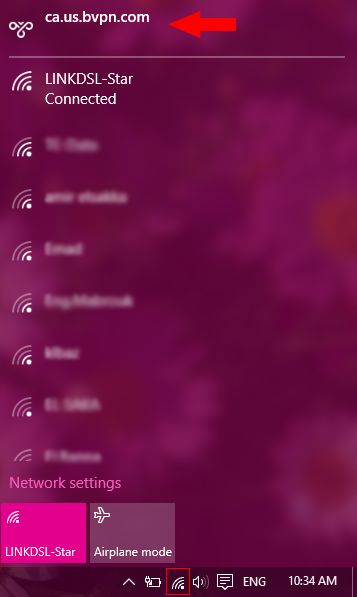
Dans le menu "Paramètres connexes", choisissez "Modifier les options de l'adaptateur".
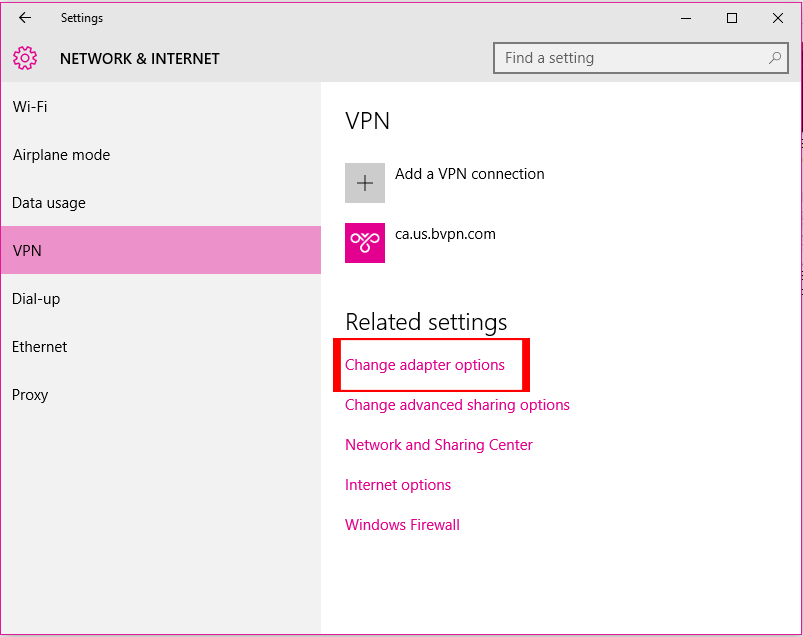
Faites un clic droit sur le nom de la connexion et choisissez "Propriétés".
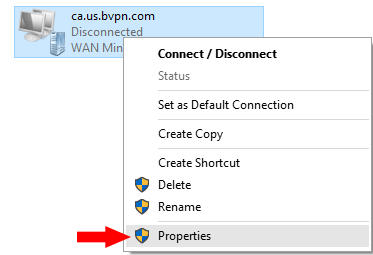
Cliquez sur l'onglet "Sécurité". Dans le menu déroulant "Type de VPN", choisissez "Protocole de tunnellisation de couche 2 avec IPsec (L2TP / IPsec)".
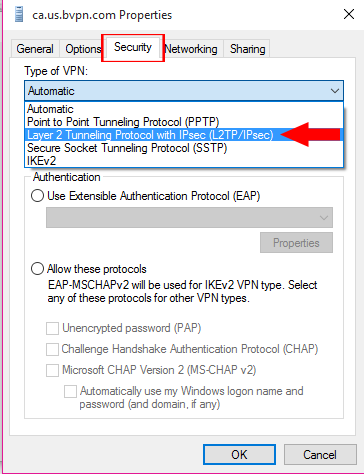
Cliquez sur "Paramètres avancés".
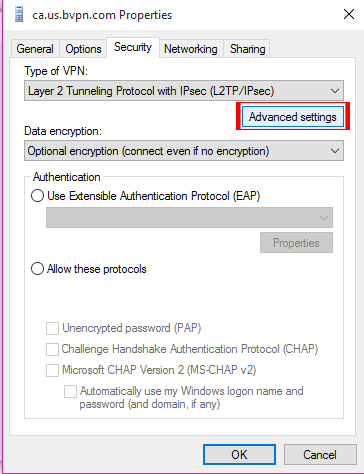
Sélectionnez "Utiliser la clé pré-partagée pour l'authentification" et insérez la clé correspondante. Cliquez sur OK".
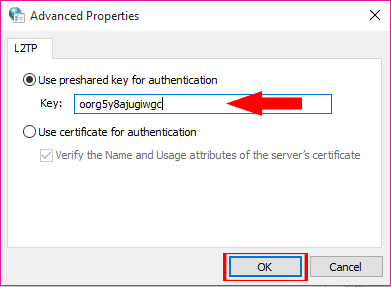
Sélectionnez "Autoriser ces protocoles" et vérifiez les 3 protocoles. Cliquez sur OK".
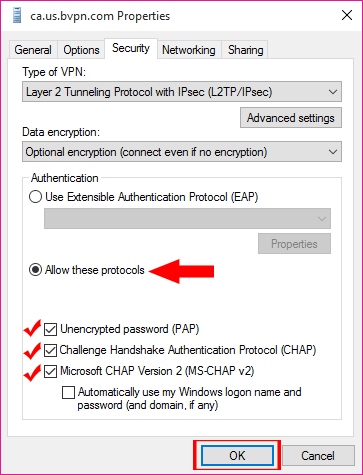
Cliquez à nouveau sur l'icône des connexions et choisissez la connexion VPN que vous avez créée.
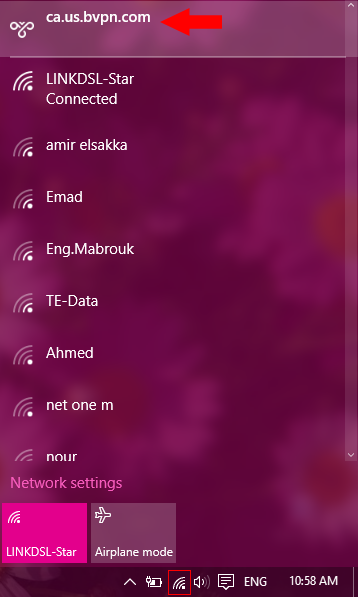
Cliquez sur "Connecter".
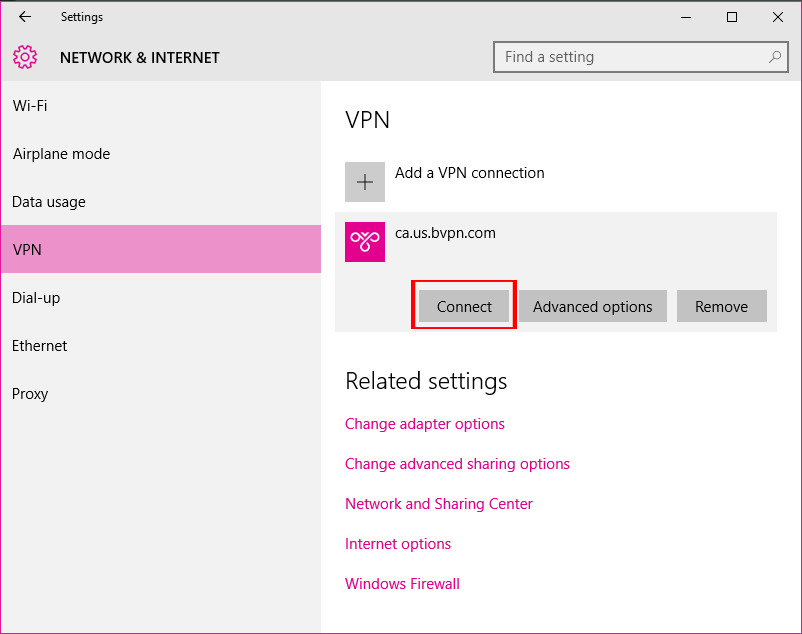
Entrez votre nom d'utilisateur et votre mot de passe b.VPN et cliquez sur "OK".
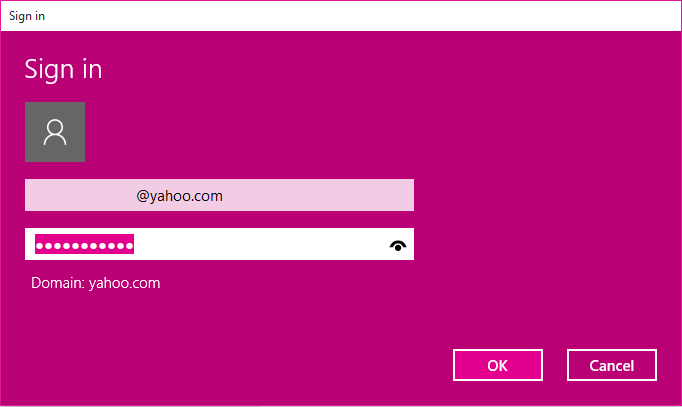
Attendez que la connexion soit établie.
Vous avez configuré la connexion VPN L2TP avec succès sur Windows 10.